Consejos y trucos del Galaxy S6:la guía definitiva
El Galaxy S6 y el Galaxy S6 Edge siguen siendo un par de dispositivos superlativos. Dado que el Galaxy S6 es uno de los mejores teléfonos Android de 2015, queremos asegurarnos de que su experiencia transcurra sin problemas con nuestra última colección de consejos, que cubre el rendimiento y la batería, así como problemas y soluciones. Estos son los mejores consejos, trucos y soluciones del Galaxy S6.
- Comparación entre el Galaxy S6 y el Galaxy S6 Edge
- Noticias de actualización de Galaxy S6 Android
- Comprar ahora:Galaxy S6 de Amazon | ebay | Verizon inalámbrico

Saltar a:
- Consejos y trucos sobre la velocidad y el rendimiento del Samsung Galaxy S6
- Consejos sobre la batería del Samsung Galaxy S6
- Problemas y soluciones del Samsung Galaxy S6
Consejos y trucos generales para el Samsung Galaxy S6
Agrega tu huella digital
El proceso de registro de huellas dactilares es muy simple y solo lleva unos minutos, pero el escáner de huellas dactilares del Galaxy S6 es mucho mejor que el del Galaxy S5 o incluso el del Galaxy Note 4. En parte porque es un sensor táctil y no es un sensor basado en deslizamiento, sino también porque el hardware y el software son mucho mejores.
Registre sus impresiones durante la configuración inicial y disfrute de la velocidad, confiabilidad y precisión de la mejor característica de seguridad del Galaxy S6 desde el primer momento.
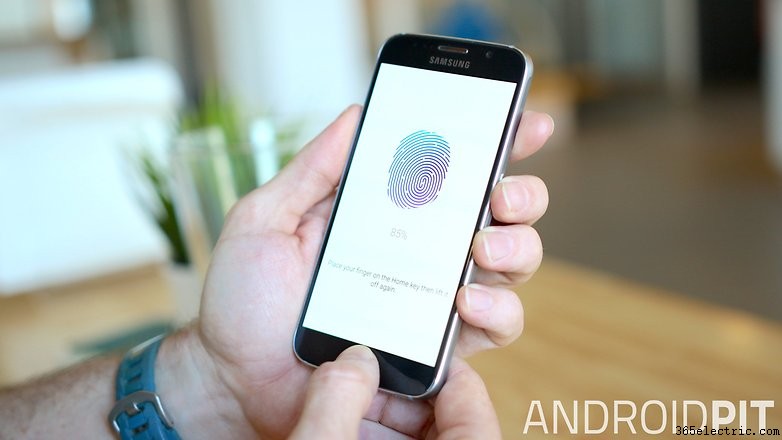
- Cómo transferir todo, desde Apple a Android
Use Tap &Go o Smart Switch para transferir los contenidos de su antiguo teléfono
Durante la configuración inicial, se le pedirá que utilice la función Tap &Go de Android Lollipops para transferir sin problemas sus contactos, mensajes, fotos, música, calendarios y archivos de un teléfono a otro.
Si no elige esta opción, o su antiguo teléfono no es compatible con NFC (necesario para la funcionalidad Tap &Go) o si viene de un dispositivo iOS, se le pedirá que instale Smart Switch de Samsung cuando pulse por primera vez. la pantalla de inicio del Galaxy S6. Solo instala la aplicación, ábrela y sigue las instrucciones.
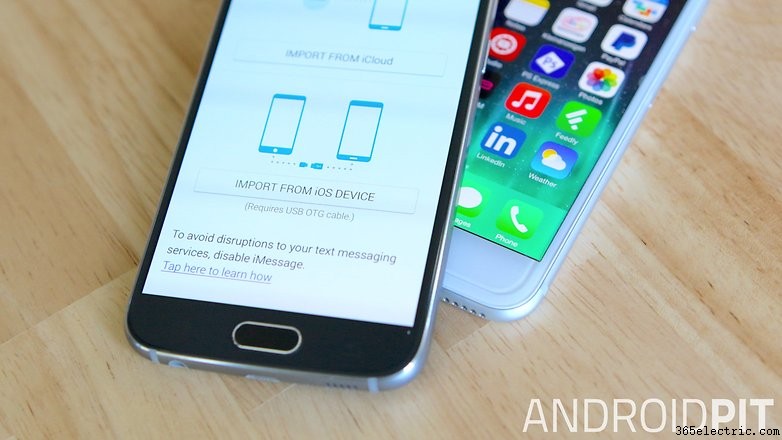
- Prueba de cámara del Galaxy S6
Haz una captura de pantalla en el Galaxy S6
Si aún no sabe cómo tomar una captura de pantalla en el Galaxy S6, simplemente navegue a la página que desea capturar y luego presione y mantenga presionados los botones de encendido y de inicio hasta que la pantalla se anime y aparezca una vista previa de su captura de pantalla. pantalla de navegación.
Puede acceder a las capturas de pantalla en una carpeta Capturas de pantalla creada automáticamente en su aplicación Galería. También puede capturar su pantalla pasando el lado de la palma de la mano por la pantalla de derecha a izquierda. Puede activar o desactivar esta función en Configuración> Gestos y movimientos> Palm Swipe para capturar.
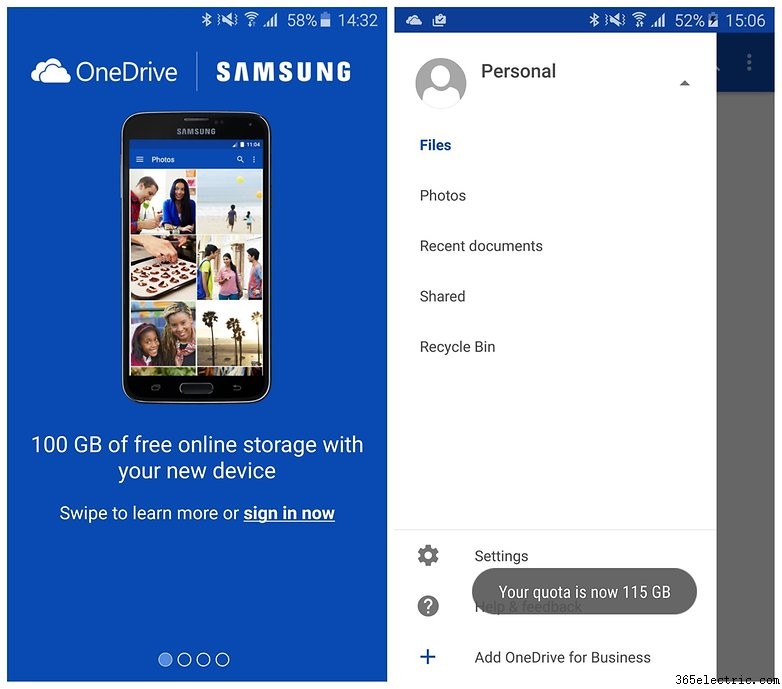
- Las mejores aplicaciones de almacenamiento en la nube para Android
Reclame sus 100 GB de almacenamiento gratuito en la nube
Gracias a las aplicaciones de Microsoft que aparecen en el Galaxy S6, tendrá derecho a acumular 100 GB de almacenamiento en la nube en One Drive durante dos años. Por supuesto, si no desea pagarlo después de eso, es posible que desee establecer un recordatorio de calendario lejano para borrarlo antes de que se le pida que pague.
Pero 100 GB gratis durante dos años no es un mal regalo de bienvenida. Simplemente inicie la aplicación y regístrese (o inicie sesión) y reclame su actualización a 100 GB adicionales gratis.
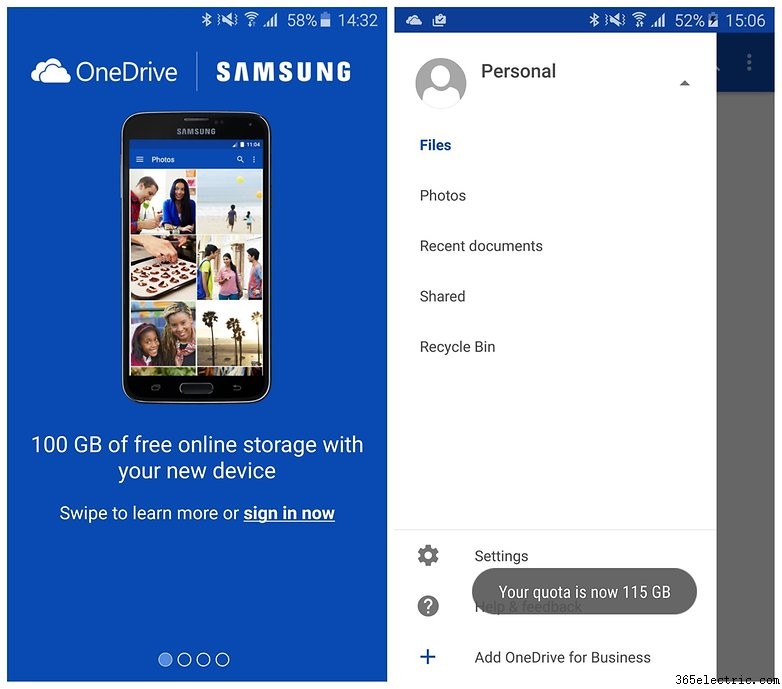
- Android 5.1 restaura el modo silencioso
Habilitar el modo No molestar
Probablemente ya estés familiarizado con esta característica de Android Lollipop, pero Samsung tiene su propia versión. Puede acceder al modo No molestar a través de dos métodos:desde el menú Configuración rápida en la pantalla de navegación o a través de Configuración> Sonidos y notificaciones> No molestar .
También puede establecer excepciones como alarmas, mensajes o llamadas de contactos particulares, etc. Una vez que se haya habilitado el modo, no será interrumpido y verá un recordatorio de que el modo está activado en sus notificaciones.
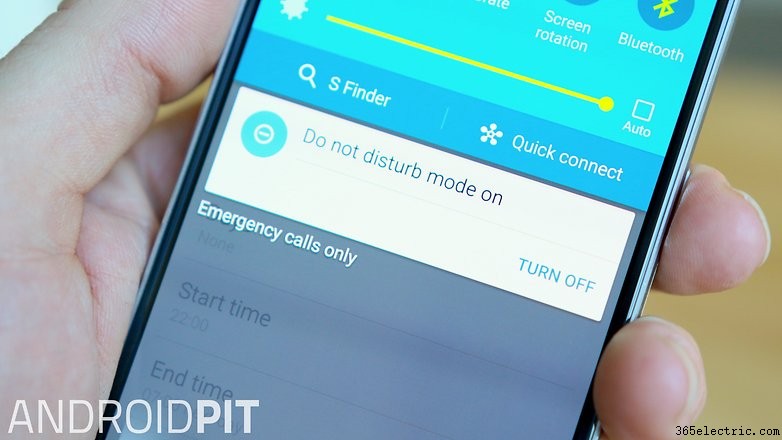
- Qué hacer si tu teléfono no enciende
Saber cómo forzar el reinicio
Es un hecho de la vida que las cosas ocasionalmente van en forma de pera y un teléfono se congela por completo, lo que requiere un reinicio. Pero, ¿qué haces ahora que el Galaxy S6 tiene una batería no extraíble? No puedes simplemente tirar de la batería para forzar tu salida de una situación complicada.
Afortunadamente, Samsung está en el caso y ha proporcionado una solución de botón de hardware para un sistema que no responde:simplemente mantenga presionado el botón de Encendido y Bajar volumen durante siete segundos. Tu Galaxy S6 se reiniciará.

- Cómo reparar un teléfono que no se carga correctamente
Aprovecha al máximo la carga turbo
La increíble CPU Exynos 7420 de Samsung incluye la tecnología de carga rápida de Qualcomm a través del adaptador de carga USB incluido del Galaxy S6. Esto es oro puro y debe cuidarse.
Si tiene la costumbre de seguir usando el mismo cargador USB antiguo que ha tenido enchufado en su escritorio durante años, ahora podría ser el momento de reemplazarlo con el cargador Galaxy S6. Y si también tiende a cargar su teléfono en el trabajo, querrá llevarlo consigo todos los días o invertir en un segundo cargador. Una vez que te vuelves turbo, nunca vuelves atrás.

- Cómo ahorrar batería en tu Android
Habilitar el modo de ahorro de batería
Esto es un poco obvio, pero una de las primeras cosas que debe hacer con cualquier teléfono nuevo es verificar las funciones de ahorro de batería. El S6 tiene sus propios modos de ahorro de batería:tanto el modo de ahorro de energía normal como el modo de ultra ahorro de energía.
Eche un vistazo y vea lo que se limitará para obtener la optimización adicional de la batería. Por supuesto, siempre puede activar estos modos solo cuando los necesite, en lugar de todo el tiempo. Simplemente use la aplicación Smart Manager o vaya a Configuración> Batería> Modo de ahorro de energía (o Modo ultra ahorro de energía )> Activado .
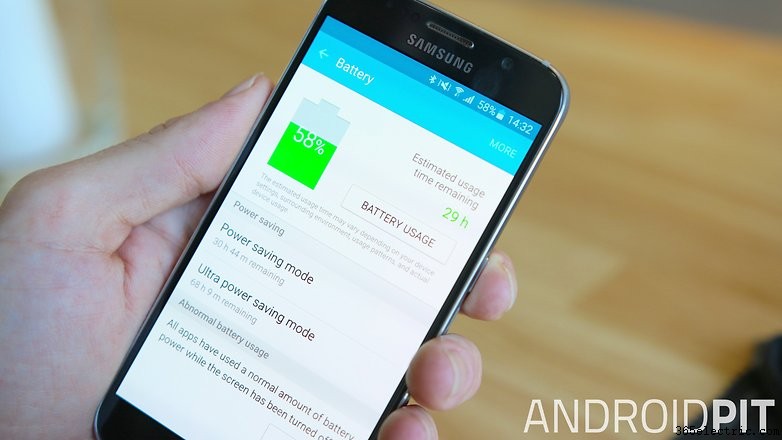
- Por qué aguantamos tanto bloatware
Desactivar software de relleno
Si bien los rumores de que el Galaxy S6 llegaría con bloatware extraíble eran tan exagerados como los Galaxy anteriores con demasiadas aplicaciones precargadas, el Galaxy S6 al menos te permite desactivar muchas de las aplicaciones precargadas de Samsung.
Deshabilitar una aplicación la eliminará del cajón de aplicaciones y evitará que ejecute procesos en segundo plano y use los recursos del sistema. Ve al cajón de aplicaciones y toca Editar en la parte superior derecha. Las aplicaciones que se pueden deshabilitar tendrán un círculo con un guión dentro. Las aplicaciones se pueden volver a habilitar en Configuración> Aplicaciones> Deshabilitadas pestaña.

- Las funciones más útiles de Android
Habilitar alerta inteligente
Una de las funciones más geniales del Galaxy S6 es una de la que nadie hablará nunca:Smart Alert. Activa esta función en Configuración> Movimientos y gestos y cada vez que levante su Galaxy S6, vibrará para avisarle si tiene alguna llamada perdida o notificaciones de mensajes para verificar. Si lo levanta y no pasa nada, entonces sabrá que no hay motivo para encender la pantalla.

Comienza con el modo fácil
Si el Galaxy S6 es su primer teléfono inteligente, o si sus ojos ya no son lo que solían ser, ¿por qué no comienza con el Modo Fácil? Tendrá que lidiar con menos desorden visual, los íconos de aplicaciones y el texto serán más grandes y tendrá la oportunidad de trabajar con su nuevo teléfono sin sentirse abrumado por demasiadas "cosas".
Puede habilitar el Modo fácil cuando configura el S6 por primera vez o puede activarlo más tarde a través del menú de configuración. Solo ve a Configuración> Modo Fácil , selecciónelo de la lista y toque Listo en la cima. Volver a cambiar también es simple, simplemente regrese y seleccione Modo estándar y luego Terminado .

Manténgase actualizado para un mejor rendimiento del sistema
¿Sabes que siempre estamos hablando de nuevas actualizaciones que a veces parecen tardar una eternidad en aparecer en tu teléfono? ¿Sabía que puede verificarlos usted mismo para acelerar un poco las cosas? Un sistema actualizado, como las aplicaciones actualizadas, hace que todo funcione de manera más fluida y segura.
Simplemente vaya a Configuración> Acerca del dispositivo> Actualización de software> Actualizar ahora para obligar al sistema Android a comprobar si hay actualizaciones disponibles. También puede activar el interruptor para Actualización automática por lo que no tiene que registrarse (pero eso solo ocurre a intervalos).
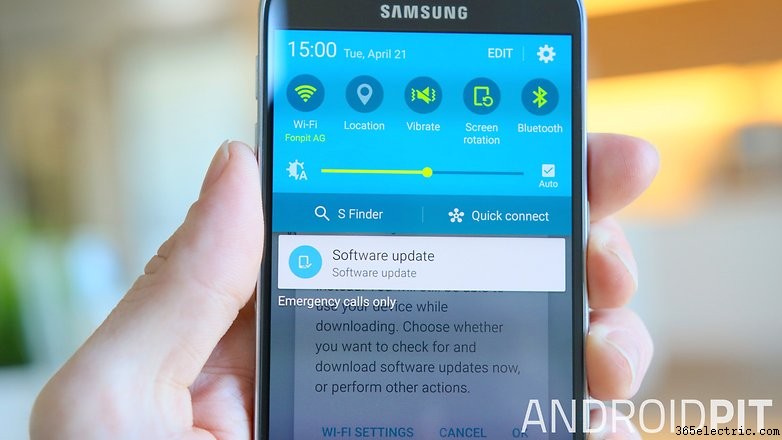
Ahorra tiempo y llama con un gesto
De vez en cuando, Samsung hace un gesto ingenioso a la perfección. Tal es el caso de Direct Call. En lugar de desplazarse por sus contactos y luego presionar un botón para iniciar una llamada, Direct Call le permite simplemente acercar su teléfono a su oído para iniciar la llamada.
La función debe estar habilitada en Configuración> Movimientos y gestos> Llamada directa . Una vez activado, acercar el teléfono a la oreja comenzará a llamar a los detalles de contacto de quien esté en la pantalla en ese momento, ya sea desde un registro de llamadas perdidas, una entrada de contactos o incluso un mensaje de texto.

Pase a la tecnología inalámbrica para una comodidad sin cables
La función de carga turbo en el Galaxy S6 es fantástica y debe usarse en cada oportunidad disponible para ahorrar tiempo. Pero a veces la comodidad supera a la velocidad y ahí es donde entran en juego las capacidades de carga inalámbrica del Galaxy S6.
El S6 es compatible con los protocolos WPC y PMA para la carga inalámbrica, lo que significa que prácticamente cualquier plataforma o base de carga inalámbrica funcionará. Consigue un plato para tu escritorio y simplemente deja caer tu teléfono en él o en una base para que puedas ver la pantalla de tu teléfono al mismo tiempo que se carga sin tener que jugar con los cables cuando te levantas y te vas.

Personaliza tu configuración rápida
¿Conoces la configuración rápida:los pequeños interruptores en el área de notificaciones deslizable hacia abajo? ¿Sabías que puedes personalizarlos como quieras? Por ejemplo, si nunca conectas tu teléfono a dispositivos Bluetooth, ¿por qué no reemplazas ese interruptor con uno que realmente usas?
Simplemente deslice hacia abajo en la parte superior de la pantalla y toque Editar botón. Verá un montón de opciones de Configuración rápida. Los que se encuentran en la parte superior en el área azul claro son los que verá en su lista, pero puede arrastrarlos y soltarlos en cualquier orden para tener acceso prioritario a los que más usa.

Silencia llamadas y alarmas con un gesto
Otro gesto útil que el Galaxy S6 hace bien es la capacidad de engañar mentalmente a los Jedi para que desaparezcan las llamadas entrantes. Lo mismo ocurre con las alarmas. Simplemente coloque la palma de la mano sobre la pantalla para rechazar llamadas o silenciar alarmas.
Nuevamente, la función debe estar habilitada en Configuración> Movimientos y gestos> Silencio . Una vez habilitado, también puede girar el S6 para rechazar llamadas y alarmas.

Haz que tu pantalla luzca perfecta
La pantalla del Galaxy S6 es fantástica y debe disfrutarse al máximo. Afortunadamente, Samsung ha incluido su excelente configuración de modo de pantalla en el Galaxy S6 para que puedas ajustar tu pantalla a cualquier situación en la que te encuentres.
Ve a Configuración> Pantalla> Modo de pantalla y elige entre cine, foto o básico para ver las diferencias en vitalidad, tonos y contraste. También puede seleccionar Pantalla adaptable para que el S6 elija la saturación, la nitidez y los colores óptimos para lo que sea que estés haciendo en ese momento.
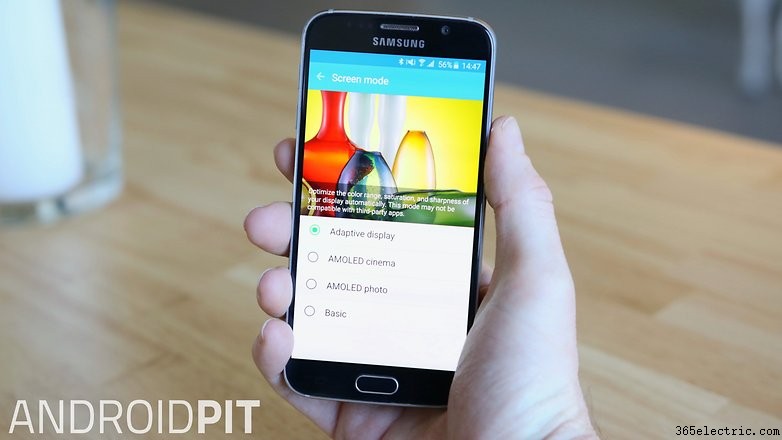
- Oferta exclusiva de AndroidPIT:ahorre un 10 % en fundas Galaxy S6 personalizadas en Caseable. Introduce el código AP32t098tPc100 al finalizar la compra
Obtenga archivos más rápido con Download Booster
Download Booster es una de las mejores funciones que hemos visto en Android en mucho tiempo. Download Booster le permite descargar archivos grandes a través de conexiones Wi-Fi y de datos. Entonces, si está guardando un álbum para escucharlo sin conexión en el aeropuerto y llamaron a su vuelo, simplemente active el Booster para obtener sus archivos en un santiamén.
Ve a Configuración> Más configuraciones de conexión> Download Booster y enciéndelo. Recuerde que si deja esta configuración habilitada, consumirá su asignación de datos en poco tiempo, así que utilícelo con moderación (u obtenga un mejor plan de datos).
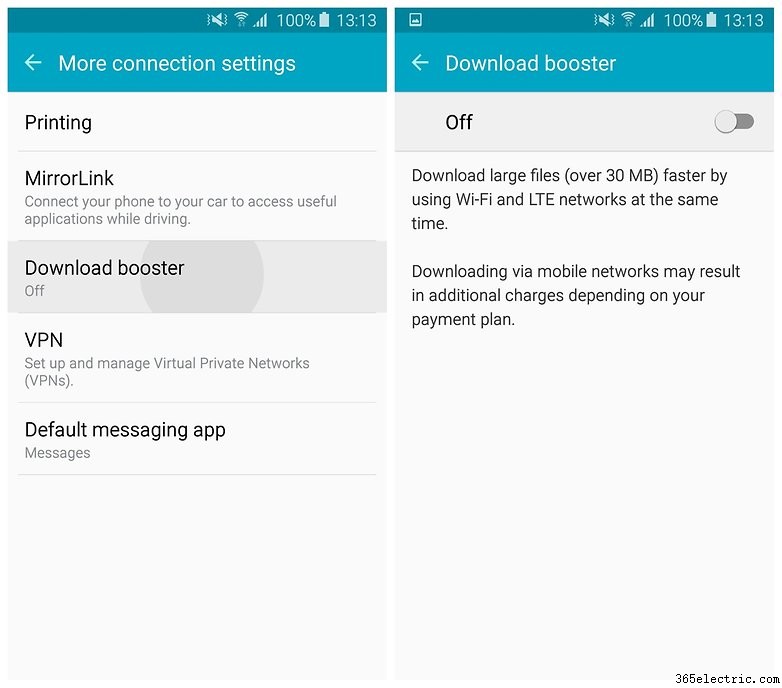
En realidad usa S Finder
Si eres como yo, probablemente uses Google como tu motor de búsqueda predeterminado para todo, desde la web hasta encontrar cosas en tu teléfono. Pero el S Finder de Samsung es perfectamente capaz de ayudarte a localizar archivos, aplicaciones, configuraciones, mensajes y más.
Además, está convenientemente ubicado justo en la pantalla de notificaciones, por lo que nunca es más que deslizar el dedo. Simplemente toque la lupa de S Finder y escriba o diga los términos de búsqueda. Seguro que es mejor que deslizar el dedo interminablemente a través de menús, archivos o cajones de aplicaciones en busca de cosas.
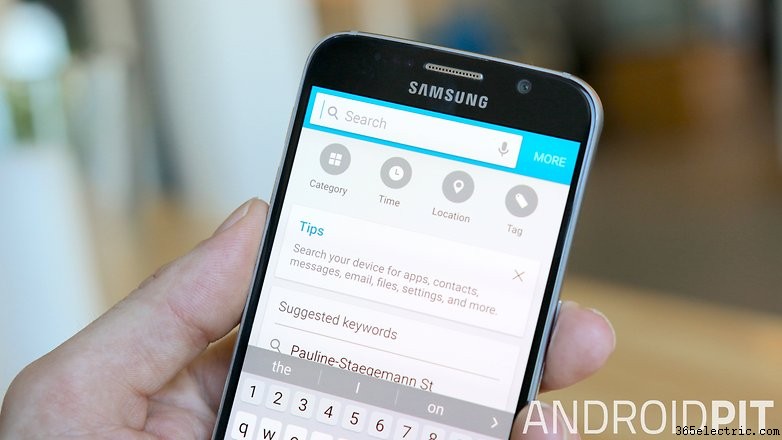
Dale una oportunidad a S Voice
S Voice es la respuesta de Samsung a Siri, Google Now y Cortana y está bien. Siempre solíamos recomendar eliminarlo del atajo del botón de inicio para acelerar las cosas, pero ahora que se usa el atajo del botón de inicio para acceder a la cámara, S Voice tiende a recibir menos atención de la que probablemente merece.
Samsung ha invertido algo de tiempo y energía para mejorar S Voice en el S6 y vale la pena echarle un vistazo. Puede configurar recordatorios con su voz, enviar mensajes, hacer llamadas, activar su teléfono y hacer que S Voice le lea los resultados. Todo esto se puede hacer sin siquiera desbloquear el teléfono. Definitivamente vale la pena volver a visitarlo.
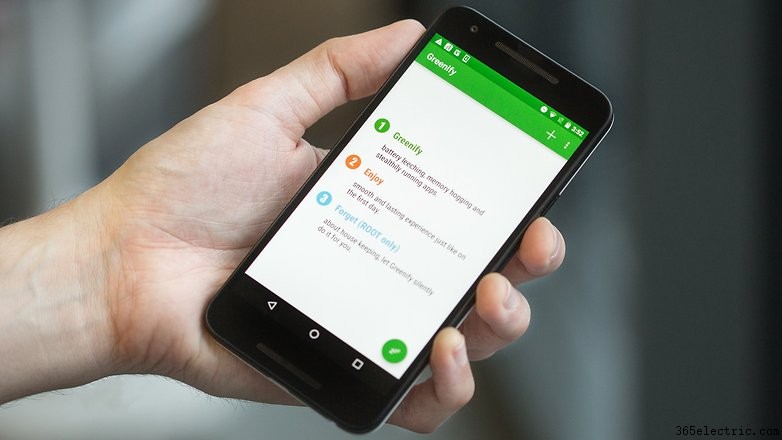
Establecer un MP3 como tono de llamada
¿Cómo transfiero el MP3 a mi Samsung Galaxy S6?
Hay varias formas de hacerlo. En Windows, puede usar Windows Media Player para sincronizar archivos de su biblioteca, o puede usar el software Samsung Smart Switch para transferir sus archivos.
En Windows, es posible que deba desplegar el menú y cambiar su Samsung de cámara a reproductor multimedia para ver la carpeta de música. En una Mac, el S6 debería aparecer automáticamente como una carpeta en su escritorio, permitiéndole agregar archivos desde el Finder arrastrándolos y soltándolos.

¿Cómo convierto el MP3 en un tono de llamada en mi Samsung Galaxy S6?
El mismo proceso funciona en cualquier dispositivo Android, no solo en el Samsung Galaxy S6. Una vez que haya creado su MP3 y lo haya guardado o transferido al almacenamiento de su teléfono, el siguiente paso es ir a Configuración y busque Sonido y notificación . Toque eso y luego desplácese hacia abajo hasta que vea Tono de llamada del teléfono , junto con el nombre del tono de llamada seleccionado actualmente.
Toque eso y ahora debería ver una lista de los archivos de audio disponibles en su dispositivo, incluido el archivo de tono de llamada que ha guardado o transferido. Selecciónalo y se convertirá en tu nuevo tono de llamada.
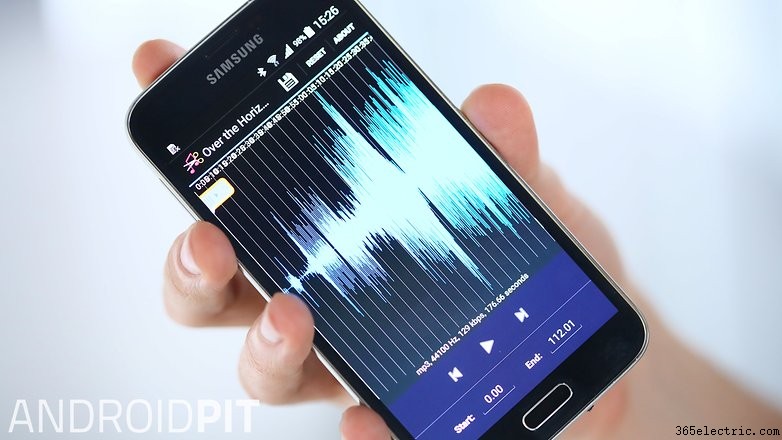
Desactivar el sonido del obturador de la cámara
Abre la aplicación de la cámara, toca el símbolo del engranaje para abrir la Configuración menú. Cerca de la parte inferior, con suerte encontrarás el Sonido del obturador opción. Púlselo para apagar el sonido.
Si su proveedor no ha habilitado esta opción, puede probar una aplicación de Play Store, como SilentCam, pero vigile los permisos que solicitan aplicaciones como esta.
Si está rooteado, intente usar un módulo Xposed Framework.
Consejos de velocidad y rendimiento del Samsung Galaxy S6
Descargar e instalar un iniciador alternativo
Si tiene problemas con un Samsung Galaxy S6 lento, una de las primeras cosas que le recomendamos que haga es cambiar su lanzador por uno nuevo.
Es posible que se sorprenda de los cambios en el rendimiento que ofrecen varios lanzadores en comparación con otros. Si bien algunos lanzadores pueden parecer limpios y mínimos, detrás de escena pueden hacer que su Samsung Galaxy S6 trabaje horas extras. Las selecciones populares como Nova Launcher, Solo Launcher y dodol Launcher son una apuesta segura, ya que ofrecen un rendimiento estable y una gran cantidad de funciones en las que quedarse atrapado.
- Los mejores lanzadores de Android:13 para personalizar tu smartphone y tablet
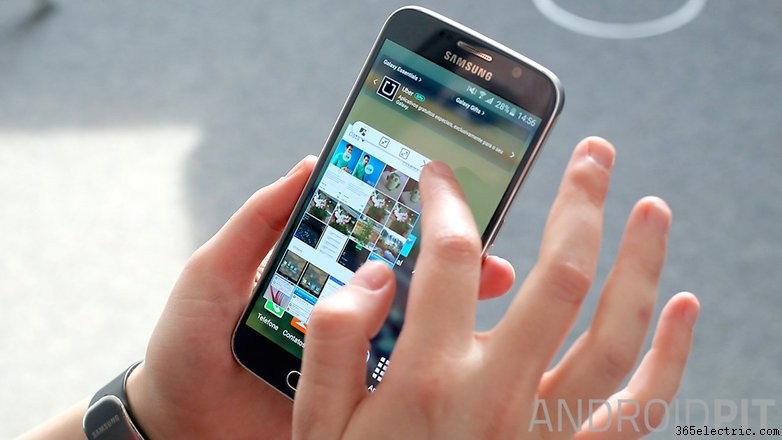
Si no está satisfecho con el tiempo que lleva navegar por su colección de aplicaciones descargadas, muchos lanzadores ofrecen configuraciones que le permiten ajustar las transiciones de página y las velocidades de esas transiciones.
Borrar el caché
Con el tiempo, el caché de su Samsung Galaxy S6 puede llenarse con carpetas temporales que obstruyen su teléfono inteligente y crean problemas de velocidad. Te complacerá saber que borrar el caché en el Samsung Galaxy S6 es un proceso sencillo y algo que te recomendamos que hagas regularmente para que todo funcione sin problemas.
Para un tutorial detallado, echa un vistazo a nuestra guía completa sobre cómo borrar el caché en el Galaxy S6.
Reducir el número de aplicaciones de inicio (Greenify)
Hay una sólida selección de herramientas en Play Store creadas específicamente para evitar que se inicien demasiadas aplicaciones cada vez que enciende su teléfono inteligente. Uno de nuestros favoritos para lidiar con un dispositivo que se inicia lentamente es Greenify, que le permite controlar los procesos en segundo plano que acaparan la memoria.
Podría decirse que Greenify es una de las aplicaciones más confiables para mejorar el rendimiento en Play Store, y se puede descargar gratis, lo que hace que sea muy sencillo. La aplicación pone los programas en un estado de hibernación para reducir la tensión que ejercen sobre el Samsung Galaxy S6 cuando no están en uso.
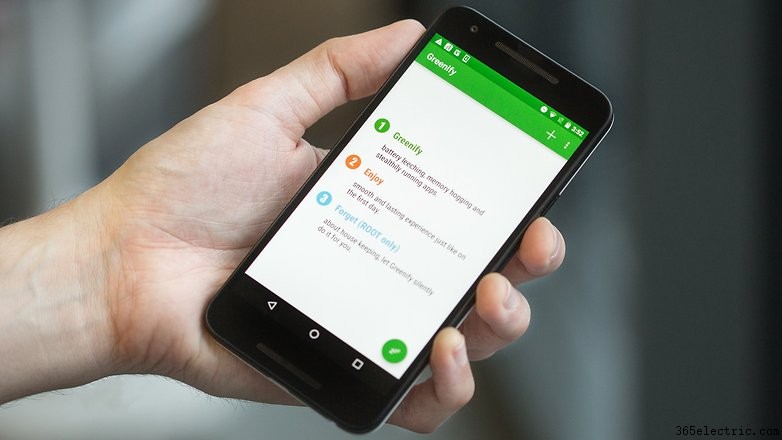
Vale la pena señalar que Greenify requiere un dispositivo rooteado para funcionar de la mejor manera, pero hay muchas funciones integradas en la aplicación para usuarios no rooteados.
Acelerar animaciones
Es posible aumentar la velocidad de las animaciones y las transiciones de página con algunas de las configuraciones propias del S6. El resultado de hacerlo es un teléfono inteligente que se siente satisfactoriamente ágil. No se requiere root para probar este truco, por lo que es un consejo para las masas.
Para acelerar las animaciones, dirígete a Configuración. en el Samsung Galaxy S6. Desplázate hacia abajo y toca Número de compilación. varias veces. Al hacerlo, se activarán las Opciones de desarrollador, que luego aparecerán en el mismo menú. Entra y verás la escala de animación de la ventana opción cerca de la parte superior de la página.
Desde aquí, puede ajustar las velocidades de transición. Le recomendamos que pruebe 0.5x, regrese a la pantalla de inicio del Samsung Galaxy S6 y vea si puede encontrar la diferencia.
Eliminar aplicaciones no utilizadas
Suena obvio, pero vale la pena echar un vistazo a su colección de aplicaciones y eliminar las que no usa. Un poco de limpieza de primavera nunca le hace daño a nadie, y ciertamente no le hará daño a tu Samsung Galaxy S6. Ya sea que te estés deshaciendo de las herramientas que venían con el teléfono o de los juegos que descargaste y solo jugaste una o dos veces, todo ayuda.

Si ingresa al modo Editar en el Samsung Galaxy S6 tocando la esquina superior derecha de la ventana de sus aplicaciones, es un trabajo simple eliminar más de un programa a la vez. Elimina de forma masiva y disfrutarás de un teléfono inteligente más rápido y con mejor rendimiento.
Restablecimiento de fábrica
A veces es mejor hacer borrón y cuenta nueva y empezar de nuevo, y eso es exactamente lo que hará el restablecimiento de fábrica del Samsung Galaxy S6. Asegúrese de realizar una copia de seguridad de los datos y contactos importantes antes de realizar la operación, ya que perderá todo lo almacenado en el dispositivo que no estaba allí cuando lo compró.
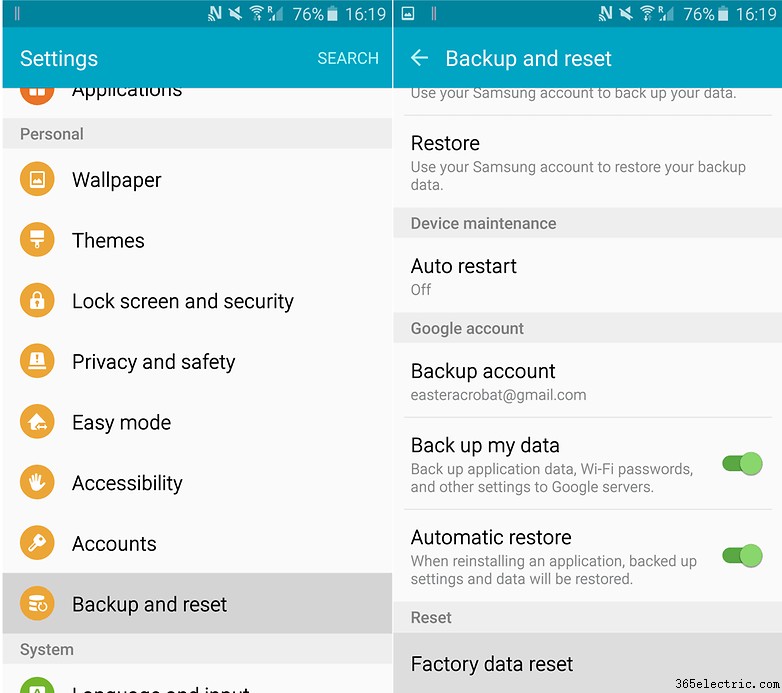
Como alternativa, puede guardar datos importantes de aplicaciones, contraseñas y más en los servidores de Google tocando Hacer una copia de seguridad de mis datos. antes de presionar Restablecer datos de fábrica . El proceso general de restablecimiento de fábrica del Samsung Galaxy S6 no debería demorar más de 10 minutos.
Restablecimiento de fábrica de su Galaxy S6 con botones de hardware
El segundo método para realizar un restablecimiento de fábrica utiliza los botones de hardware de su teléfono. Esto es útil si su pantalla está fallando o si ni siquiera puede hacer que su S6 arranque correctamente.



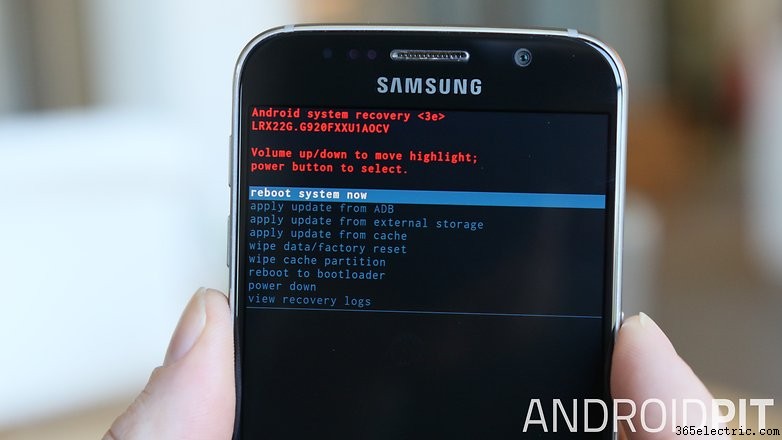
No confíes demasiado en los widgets
La eliminación de aplicaciones no utilizadas puede hacer maravillas para mantener el rendimiento óptimo del Samsung Galaxy S6, pero también vale la pena eliminar los widgets que consumen muchos recursos. Si no está seguro de qué widgets están causando el problema, tómese el tiempo para experimentar con diferentes combinaciones y ver cuál funciona mejor para usted. Dirigiéndose a su batería El menú también lo ayudará a identificar las aplicaciones que consumen mucho jugo.
Consejos sobre la batería del Samsung Galaxy S6
Comprueba tus aplicaciones
Comenzaremos con el grande. Aunque los desarrolladores de aplicaciones están comenzando a hacer que sus productos consuman menos energía, todavía hay innumerables aplicaciones que agotan su dispositivo, un problema que es particularmente notable en el Samsung Galaxy S6.
Hay algunas cosas que puede hacer para mitigar esto. El primero es revisar sus aplicaciones y purgar su teléfono de aquellas que no usa. Un buen lugar para comenzar podría ser las aplicaciones preinstaladas que se ejecutan constantemente en segundo plano y consumen recursos valiosos. Si te resistes a eliminar aplicaciones, puedes jugar con su configuración para que no estén constantemente buscando nuevos datos.

También puede verificar cuál de sus aplicaciones es la peor ladrona de batería. La mejor manera de hacer esto es esperar hasta que la carga completa se haya reducido a alrededor del 10%, luego abra las secciones de la batería y presione Uso de la batería . Después de eso, tendrá que hacer una llamada para saber qué aplicaciones valen la batería que consumen.
Cárgalo correctamente
Esto puede parecer un punto obvio, pero también es fácil pasarlo por alto. El cargador estándar para un Galaxy S6 usa carga rápida adaptativa, una necesidad para los propietarios de Galaxy S6, pero puede usar cualquier cargador compatible con Quick Charge 2.0, así que aproveche la oportunidad cuando lo tenga. Con la opción de carga rápida, puede agregar alrededor de un 50 % más de batería en media hora, lo que generalmente es suficiente para pasar a la siguiente oportunidad de carga.
La capacidad de carga inalámbrica del teléfono tampoco debe pasarse por alto. El tamaño y la conveniencia de los cargadores circulares significan que es posible dejarlos en su escritorio en el trabajo o en la mesa de la cocina, para que pueda obtener una carga rápida mientras hace otras cosas. También puede recogerlos por tan solo $10.

Oscurecerse
La pantalla excepcionalmente vívida es una de las mejores características del Galaxy S6, pero hay ocasiones en las que puede valer la pena atenuarla un poco o dos. Mientras que la configuración de brillo automático (generalmente se encuentra en Configuración> Pantalla , o similar) es excelente para ajustarse a diferentes luces, si desea conservar la batería, puede valer la pena bajar el brillo manualmente y luego aumentarlo cuando lo necesite.
Otra táctica a considerar es usar un fondo de pantalla negro. Ve a Configuración> Personal> Fondo de pantalla y elija un fondo negro, o descargue uno si no está allí. Puede que no se vea tan bonito como la foto que tomaste durante las vacaciones del verano pasado, pero hará que tu teléfono dure más.
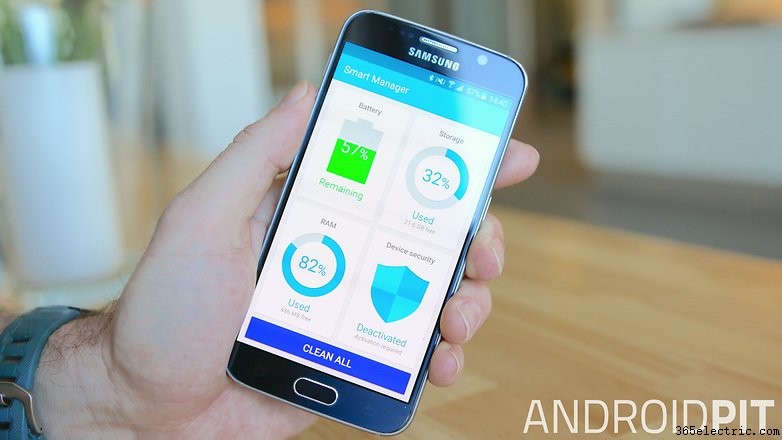
Apaga las cosas
Las conexiones Wi-Fi y de datos están en el corazón de lo que hace que los teléfonos inteligentes sean geniales, pero también consumen mucha batería. Como tal, vale la pena apagarlos cuando no los necesite. Por ejemplo, si no usa su teléfono en el trabajo, apague el Wi-Fi y los datos hasta que los necesite en el viaje a casa. Puedes hacerlo en Configuración> Wi-Fi o Configuración> Datos móviles .
También vale la pena considerar la frecuencia con la que necesita tener activados los servicios de ubicación. Seguro que es necesario para Google Maps y una o dos aplicaciones más, pero seguro que habrá ocasiones en las que no lo necesites. Lo mismo ocurre con las notificaciones.
Usar el modo de ahorro de energía
En lo que parece una aceptación tácita de la insuficiencia de la batería del Galaxy S6, Samsung ha proporcionado un par de opciones útiles para ayudarlo a aferrarse a ese último poco de jugo.
El primero es el modo 'Ahorro de energía', que se encuentra en el menú de configuración de la batería. Desactivará varias funciones, como las vibraciones, y reducirá ligeramente la potencia de procesamiento de su teléfono, pero no debería marcar una gran diferencia. Y podría ahorrarle hasta un 10%. Puede configurar el modo de ahorro de energía para que se active automáticamente cuando la batería alcance el 50, 20, 15 o 5 % o puede configurarlo usted mismo.
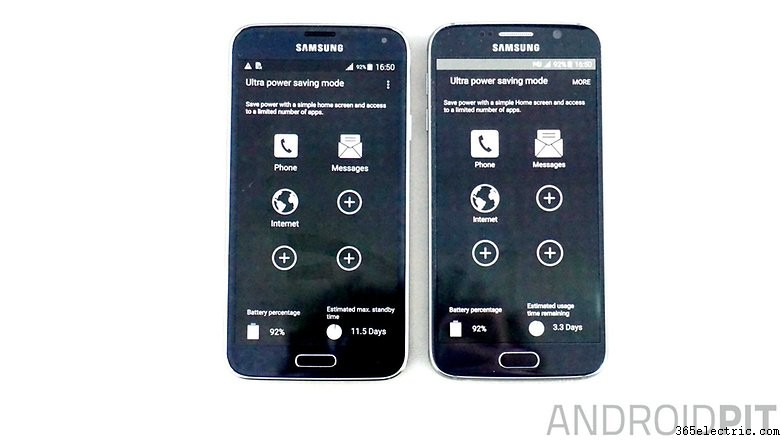
La segunda opción, el modo 'Ultra Power Saving' es un poco más drástico y probablemente algo que solo deberías usar en situaciones desesperadas. Le brinda una pantalla de inicio básica, una pantalla en escala de grises, limita las aplicaciones y deshabilita algunos servicios de datos. Pero si realmente necesita hacer una llamada, podría ser una opción que valga la pena.
Problemas y soluciones del Samsung Galaxy S6
Problema:Galaxy S6 no enciende
Si ha intentado encender su Galaxy S6 varias veces y no se carga, debe preocuparse. Hay algunas soluciones simples para este problema de S6.
Soluciones:
- Presione el botón de encendido durante unos 10 segundos. Esto debería reiniciar su S6.
- Ingrese al modo de recuperación manteniendo presionados los botones de Encendido, Inicio y Subir volumen al mismo tiempo. El droide Android debería aparecer. Seleccione Reiniciar sistema con los botones de volumen (para moverse hacia arriba y hacia abajo), luego seleccione su elección con el botón de encendido.
- Cárguelo durante 30 minutos y luego presione el botón de encendido durante 10 segundos.
- If none of these options fix it, you might need to call a technician.

Problem:Galaxy S6 'Mobile Data' toggle is gone
Has your Mobile Data toggle mysteriously vanished from the Quick Settings? Some users have reported that it no longer appears in the list in the notifications shade and is no longer an option in the Quick Settings edit menu either.
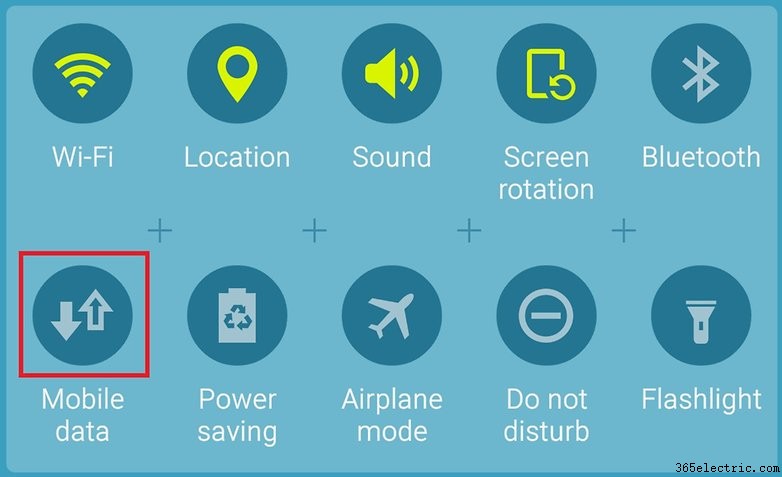
The problem has affected quite a few people, so we've established that it isn't an isolated incident, but we have been unable to reproduce it in the AndroidPIT office with either the Galaxy S6 or the Galaxy S6 Edge.
Solution:
One solution to the problem came via XDA Developers, who came to the rescue with an APK to fix the missing mobile data toggle.
Now though, Samsung has officially patched the problem, courtesy of a new app called QuickPanel Restore in the Galaxy Apps store. It is only available for the Galaxy S6 and Galaxy S6 Edge. To get it, just go to the Galaxy Apps app on your phone and search for it (it won't appear in the search results on other devices) and install.

Once you open it, you'll see a big old Restore botón. Tap that to get your mobile data toggle restored and then uninstall the app. As you can see in our screenshot below, it certainly seems to do the trick.
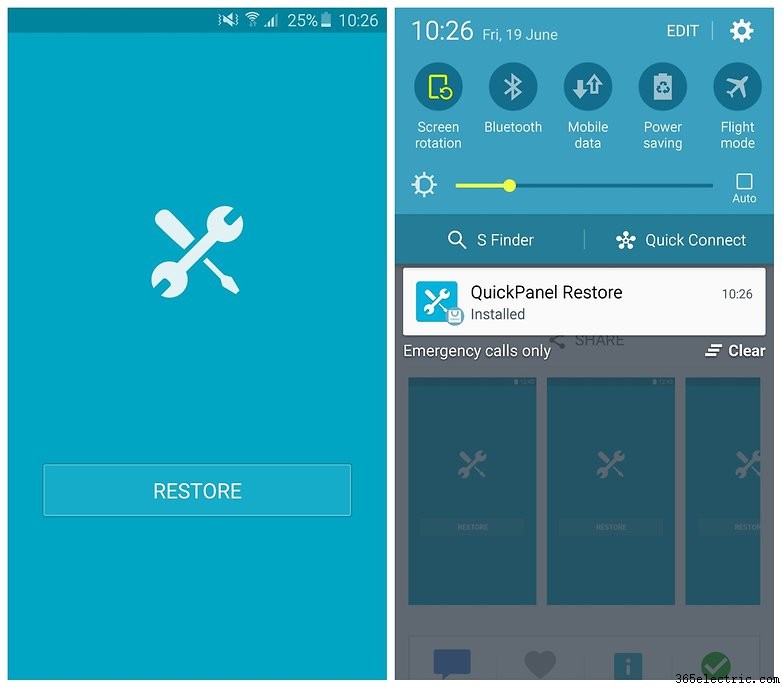
Problem:Galaxy S6 back cover peeling off
The back of one the Galaxy S6 test devices we had at the AndroidPIT office peeled away during use, calling its build quality into question. Most devices seem sturdy when we buy them, but if they start falling apart after just a few months, then that indicates a manufacturing failure.

At no point did we drop our Galaxy S6, nor expose it to water or prolonged direct sunlight. The problem seems to have started near the speaker at the bottom of the device, as you can see in the image below. Another case of the back popping off appeared in Korea, where a swollen S6 battery was the cause. That isn't the cause of our issue, which seems to be due to poor adhesion.

Solution:
As you can probably guess, when something comes unstuck, the solution is to re-stick it. Applying some new glue (that will adhere to both metal and glass) to the inside of the back cover will sort you right out, or you can use some very thin double-sided tape.
We haven't seen any widespread cover peeling issues with the Galaxy S6. If it has happened to you, it might be covered by your phone's warranty, or you might need to get it repaired.
Problem:Galaxy S6 camera LED won't turn off
Back when the first Galaxy S6 and Galaxy S6 Edge units made their way into the hands of consumers, a widespread issue appeared with the camera, namely that the LED flash would turn on and couldn't be turned off again.
Initially restricted to T-Mobile Galaxy S6 owners, the problem soon appeared on other carrier-branded and unlocked handsets. Samsung itself even admitted it was aware of the problem and was looking into it.

Solution:
Even though Samsung promised a fix in early April 2015, it wasn't until the Android 5.1.1 update that the LED flash issue was tagged as ''resolved''.
T-Mobile pushed the update on June 15, 2015, clearly identifying the LED problem in the changelog on the T-Mobile Galaxy S6 software update page.
What is your favorite Galaxy S6 feature? What feature did Samsung forget to include?
- ·Samsung BlackJack II Consejos y trucos
- ·Más consejos y trucos para tu Galaxy Note 2
- ·Consejos y trucos para la serie Galaxy Tab 3
- ·Consejos y trucos para Galaxy Alpha:5 que debes consultar
- ·Consejos y trucos para HTC One (M7):17 formas de mejorar el clásico
- ·Consejos y trucos sobre la batería del Galaxy Note 3 para aumentar la carga
- ·Consejos y trucos sobre la batería del Nexus 5:la mejor guía para prolongar la duración de la batería
- ·Consejos y trucos para el LG G4:la guía definitiva
- La guía definitiva de trucos y consejos del Galaxy S3
- Consejos y trucos para el Samsung Galaxy Note 5
- Consejos y trucos para el Galaxy S6 Edge:12 formas de dominar el Edge
- Consejos y trucos para Samsung Galaxy S6 Edge+:dale a tu teléfono la ventaja
- Consejos y trucos para Xiaomi Mi 5 y Mi 5 Pro
- Consejos y trucos de Android 4.4 KitKat
